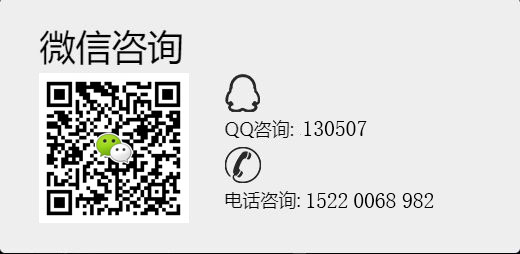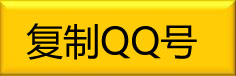從網上搜到幾種從powerpoint提取flash的方法,準備一一試驗一下再作匯報。
[1] 在編輯狀態下,復制該動畫,然后直接粘貼到你想要的位置
[2] UltraEdit-32軟件
[3] 提取PPT中的flash文件,我認為很簡單的,只要把PPT存為htm文件,然后,會多出一個文件,所有的資源都在那個文件中,自動去找吧,文件名可能和先前的不同.
用這種方法,可以提取聲音等,一切要提取的都能提取出來.
[4] 1、先將嵌入了flash資源的PowerPoint課件發布成pps放映文件;
2、下載一個叫“flash吸血鬼”的軟件,并安裝;
3、播放pps文件,一定要播放到有flash資源的地方,不要關閉;
4、將flash吸血鬼打開,將其中的定位器(圓形圖標工具)拖入pps的窗口,則其中的flash很快就會吸出來;
5、若flash吸血鬼是未注冊版本,則吸出來的swf文件中會帶有flash吸血鬼的軟件圖標(其實是個flash按鈕),可再使用“flash橡皮擦”這個軟件將其清除掉。用flash吸血鬼這個軟件還可吸出其它可執行文件如authorware等中的flash文件,
[5] PPT文件 Flash提取器
本程序用于從PowerPoint文件(PPT)提取Flash文件。部分PPT文件內含Flash文件片,但是無法直接將這些Flash文件提取出來,本程序可以將這些PPT文件中內含的Flash文件提取到硬盤上獨立保存。
有以下兩種提取方式,其共同要執行的步驟如下:
打開含Flash文件的PPT文件,選擇其中的Flash元素,用右鍵菜單復制(CTRL+C),然后到任意目錄下,用右鍵菜單粘貼(CTRL+V),此時會生成類似片段*.shs的文件。
然后使用一下兩種提取方式
1.單個提取方式: 首先設置好監視目錄(可用瀏覽按鈕),點開始監視按鈕,然后CTRL+V時將片段文件粘貼到這個目錄下,Flash文件會自動提取出來(根據詢問提取文件命名框是否選擇決定是否會提示你保存文件名,如果未選中則自動使用文件名前綴來計數命名)
2.批量提取方式:直接點批量提取按鈕,然后選擇要提取的多個片段文件,隨后所有Flash文件將被提取出來(批量提取只能使用自動命名方式)
注意:
程序第一次啟動會顯示關于對話框,并要求設置,一旦監視目錄設置正確(即存在該目錄),以后啟動時將自動縮至托盤并自動開始監視。
只有點監視按鈕后,目錄才被監視,一旦在托盤區點擊后恢復出界面,則監視過程暫停,直到再次點監視按鈕。如果在監視過程中,向被監視目錄同時復制多個片段文件,而同時處于詢問方式命名的話,這些文件的提取將依次詢問你文件命名,這個過程不能暫停,所以建議不要使用,需要批量提取請使用批量方式或不要詢問命名。
重要:
處于不詢問用戶系統自動命名方式時,如果提取出的文件命名正好與存在的文件相同時將直接覆蓋,不會提示,所以建議提取出的文件立刻移動到其他地方或改名成特殊的文件名,以免被覆蓋!!!
提取嵌入在只讀PowerPoint中的Flash資源
前幾天同事拿來一個PowerPoint課件讓我幫助提取里面的Flash資源。經過研究發現課件的制作者設置了兩個保護措施:1、設置了修改權限密碼,在PowerPoint中只能以“只讀”方式打開;2、Flash資源采用的是控件調用,并選擇“嵌入影片”。真的沒有辦法提取嗎?
到網上一搜發現沒有相關文章,倒是有人求助。DIY!琢磨了一個上午,終于搞定。高興之余把自己的方法寫成了文章,投到有關雜志,期待能夠發表。
若三個月還不能發表,就公布給需要的朋友。
文章內容:
前幾天同事拿來一個PowerPoint課件讓我幫助提取里面的Flash資源。經過研究發現課件的制作者設置了兩個保護措施:1、設置了修改權限密碼,在PowerPoint中只能以“只讀”方式打開;2、Flash資源采用的是控件調用,并選擇“嵌入影片”。真的沒有辦法提取嗎?
一、解除只讀模式
要想解決只讀模式必須知道“修改權限密碼”。我們可以利用Advanced Office XP Password Recovery (professional edition)軟件,它可以查看Office Xp系列軟件的只讀密碼(也適用于Office 2003)。下載并安裝該軟件,打開我們要破解的PowerPoint文件,軟件會自動分析并顯示密碼,速度也很快,9位數的密碼1秒種不到就解決了。記住密碼,下面要用到。
啟動PowerPoint Xp 選擇打開該文件(由于該課件是以放映模式保存的,擴展名為pps,不能直接雙擊該文件,那樣會直接放映),將上面得到的密碼輸入彈出對話框就可以編輯課件了。現在,我們在“工具→選項→安全性”中將修改權限密碼清空,然后保存。
注:很多人知道可以用“另存為”破解WORD中的只讀模式,但是PowerPoint中卻不行,因為文件菜單中的“保存”和“另存為”均是灰色的。
二、提取Flash資源
找到Flash資源所在的幻燈片,選中Flash影片點右鍵選擇“復制”。然后打開“資源管理器”,隨便進入一個文件夾內,點鼠標右鍵選擇“粘貼”,這時在文件夾內會出現一個文件名為“片段”的新文件。這次我們要利用UltraEdit-32軟件。
啟動UltraEdit-32選擇打開上面得到的“片段”文件。執行“搜索”菜單中的“查找”。按照圖一設置好查找條件。


圖一


圖二
搜索結果如圖二。注意看“46 57 53”三個字節后面的五個字節,即“08 92 46 00 00”(不同Flash由于文件大小和版本不同,五個字節的實際值不可能和這里完全一樣)。這五個字節有特定的意義:第一個表示Flash版本號,后四個表示該Flash文件的大小。特別要提醒的是:這里的數值是以十六進制計算的而且是倒序排列的,即文件大小是十六進制的00004692(下面計算時0000要省略)。用操作系統中自帶的“計算器”軟件把十六進制的“4692”換算成十進制等于“18066”。現在,回到UltraEdit-32中用鼠標選中從“46 57 53”開始向下的18066字節大小區間并復制(UltraEdit-32的狀態欄中可以直接看到選定大小,如圖三)。
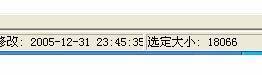
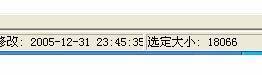
圖三
在UltraEdit-32中新建一個文件并輸入“1“,然后點工具欄中紅色“H”切換到16進制方式,選中“31”(“31”是數字“1”的ASCII碼)后點鼠標右鍵“粘貼”。最后以擴展名.swf保存該文件就大功告成了。
注:這一過程還可以通過編程序完成。
 ?
?